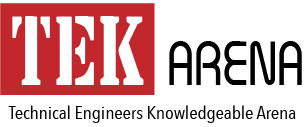Un datacenter … bien sur c’est un peu exagéré, mais tout de même, oui et c’est possible ! Nous parlerons plutôt d’un “home-lab”. Effectivement plut adapté.
Comment est-ce possible ? Grâce à la virtualisation bien sur !
En fonction du choix de la solution solution d’hypervision, il est fort possible de monter son propre Cloud privé.
Avec la solution Proxmox, par exemple, et la solution Cloud-Init, un vrai outil Cloud qui permet de configurer les machines virtuelles KVM aussi facilement que le containers LXC. Il n’est plus nécessaire de se connecter via la console de l’hyperviseur pour configurer une machine virtuelle.
Cloud-Init est d’autant plus pratique lorsqu’il s’agit de déployer une machine virtuelle nécessitant une configuration réseau particulière.
En batterie ou seul
Pour cela il suffit de bien sélectionner son matériel et son budget. A l’heure du cloud et de l’hébergement chez un fournisseur payant de VM, est-il intéressant d’avoir sa propre infrastructure chez soi ou dans son entreprise ?
Oui, par exemple dans le cas de Labs utilisés par vous, ou des équipes de développeurs ou intégrateurs. Nul besoin d’équipes opérationnelles ou d’infogérants pour gérer cela. Seul hic, à vous de faire la soupe !
Un ou plusieurs miniPC interconnectés ou non, gérant 16/32/64GB de RAM, ports mPCI, SATA, CPU 6,8,12 cœurs, Intel ou AMD, interface.s réseau.x Gigabit; De quoi monter un mini datacenter.
Qu’il soit isolé ou en batterie de clusters, construire son archipel d’hyperviseur sans surcoût logiciel est assez aisé et rentable.De nos jours quelques constructeurs de miniPC vous proposent des matériels permettant de faire cela.
Non au NUC !
Nous ne parlerons pas de miniPC comme les NUC et autres assez limités en terme de ressources. Nous parlons ici de matériels proposant 32 Gb de RAM minimum et permettant d’avoir des processeurs 8, 12, 16 vCPU et en multi-thread s’il vous plait ! Imaginez, à moins de 700/1000€ vous disposez d’un vrai hyperviseur ayant la faculté de virtualiser une dizaine de VM !
VMWare, Proxmox, Hyper-V, vous propose de monter vos hyperviseurs et cela gratuitement ! (Microsoft vous demandera un licence pour le système d’exploitation).
Mise à jour Février 2020: Les Shuttle passent aussi la frontière des 32GB !
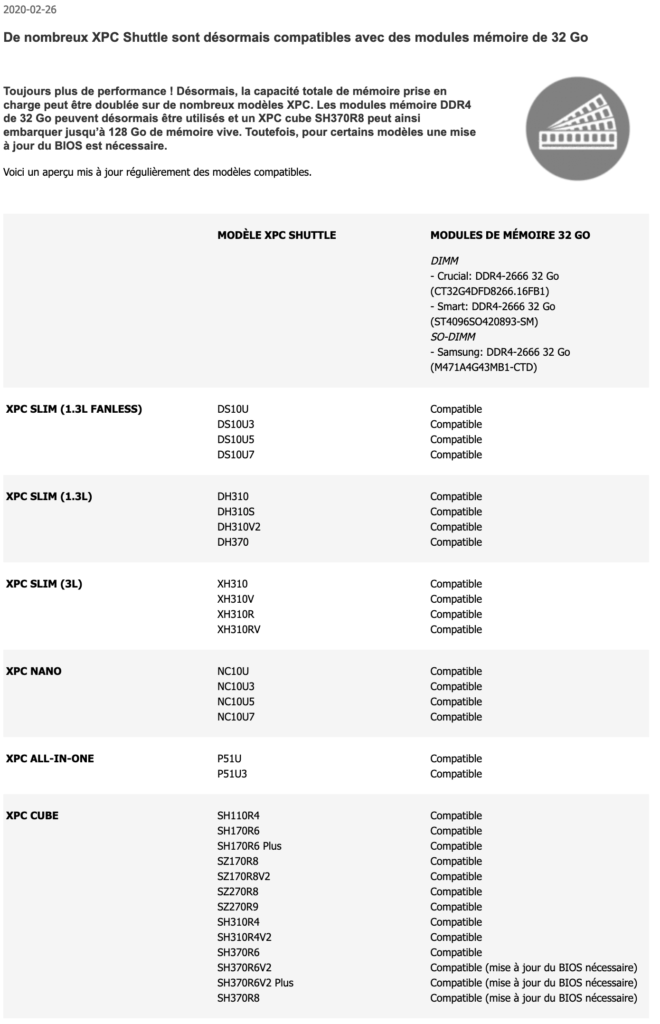
Mise à jour Novembre 2019: les NUC passent la frontières des 32GB. Bonne nouvelle Shuttle à priori aussi ! Tel que le DH310v2 qui le permet. Bien entendu, Shuttle doit valider cela, malgré que les chipsets des cartes mères le permettent. Des tests poussés doivent être réaliser pour valider cela. A noter que les barrettes de 32GB sont assez ressentes, ce qui cela.
Passons à la configuration
Prenons un exemple de configuration. Nous partirons sur la marque Shuttle. Cet intégrateur permet de mettre à disposition des configurations beaucoup plus ouvertes que d’autres constructeurs. Il est possible de choisir, le processeur, la mémoire, le stockage, et potentiellement les familles de réseaux tierces comme le bluetooth, Wifi et cie.
Shuttle à le fort avantage de vous laisser le choix du processeur lié au socket compatible. C’est un plus et un moins si le marché du processeur est tendu.
Nous partirons sur le DHT310v1 (à savoir que le v2 est disponible depuis peu). A noter qu’il possible de choisir jusqu’a l’Intel® Core™ i9-9900T ou l’Intel® Core™ i9-9900. Soit 8 cœurs 16 thread ! soit 16 vCPU. Rappelons que les versions T sont les versions économique en consommation électrique (35W contre 60W).

Configuration matérielle: Processeur: Supports LGA 1151v2 "Coffee Lake" processeurs jusqu’à max. TDP 65 W Supports Core i7 / i5 / i3, Pentium, Celeron Heatpipe cooling system avec deux ventilateurs Chipset Intel H310 Chipset Mémoire 2x 260-pin SO-DIMM slot Supports DDR4-2400/2666, max. 2x 16 GB Carte Graphique Intel HD graphics, 4K support Support deux écran indépendants Options: WLAN Module (WLN-M) Stockage: 1x 2.5” baie pour SATA ou SSD M.2 slots 1x M.2 2280M slot (PCIe x4, SATA) 1x M.2 2230E for optionel WLAN (WLN-M) Connectiques: HDMI 2.0, DisplayPort 1.2 Lecteur SD card, 2x audio (Sortie, Mic) 4x USB 3.0, 4x USB 2.0, 1x USB 2.0 onboard 2x Intel Gigabit LAN (RJ45) 2x COM port (RS232 + RS232/RS422/RS485) Alimentation: 90W/19V Externe
L’ ajout l’optionnel de la carte WiFi peut sembler dispensable, certes. Ici nous allons démontrer qu’il possible d’utiliser cette interface en pass-throw pour une VM. Cela se fera non pas par un port USB mais directement en M.2-2230.
Le M2 un sacré format !
Le format M.2 devient courant, notamment pour les SSD. Mais attention se cache une multitude de possibilités derrière cette norme: largeur, longueur, épaisseur, etc. Auparavant connu sous NGFF (Next Generation Form Factor), et proposé par Intel en 2012, le M.2 se démocratise sur les cartes mères des ordinateurs de bureau, et bien sur des portables. Ce type de support s’ouvre à beaucoup de possibilités : Disque dur SSD, carte Wi-Fi et/ou Bluetooth, modem 4G, récepteurs GPS, ports USB, Ethernet Gigabit, etc. Ainsi ce format M.2 prend le relais des mSATA et mPCIe.
Vous l’aurez compris, la carte WiFi sera prise en compte comme une carte PCI, mPCI plus exactement. Mieux que de l’USB, non ?!
Bien entendu c’est toute la force du mPCI qui va être géré…via le mode PassThu des Hyperviseurs, surtout Proxmox et les Xen-hyperviseurs.
Pour continuer sur ce fameux format M2, et pour démontrer et exploiter toutes les possibilités du DHT310. Nous allons lui adjoindre deux différents type de stockage. Cela afin d’affirmer que ce boitier, est tout à fait compatible avec la virtualisation. Nous allons lui ajouter un disque SSD en format M2 et un disque SATA SSD. Pourquoi ce choix ? Nous dédions un disque SATA SSD pour le système de l’hyperviseur, (et cela ne coûte rien). Enfin un SSD M2 mPCI pour les données, c’est a dire les VM !.
Ainsi nous exploitons bien les bus d’échanges PCI pour chaque type de données. Bien sur ce choix c’est luxueux. Rappel, nous faisons une démonstration !
En fonction de l’hyperviseur choisi, cela peut-être très utile, sans compter de pouvoir le réinstaller, mettre à jour un hyperviseur sans toucher aux données des VM, du ou des datastore.
Pour notre configuration, nous partons sur un disque SATA SSD de 32 GB chez Transcend par exemple, offrant de bonne performance pour le coût, environ 25/30€. Le T32G SSD370.

La connectique SATA 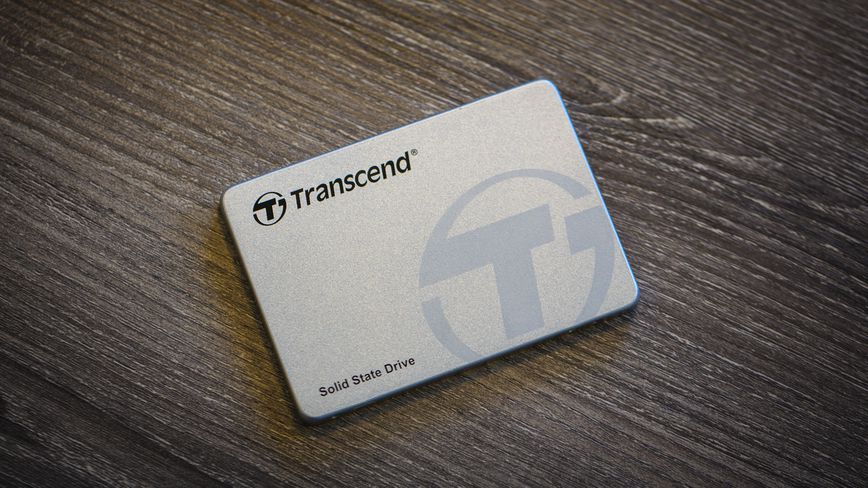
SSD Transcend



Pour notre datastore, nous avons choisi le mPCI Western Digital Bleu en version 250Gb; nous devons être performant et économe aussi ! Ce SSD et assez base de gamme, à l’époque ou les SSD étaient cher. Ici il s’agit d’un SSD au format m2 SATA.Certes moins performant que le format PCI-e il reste abordable.
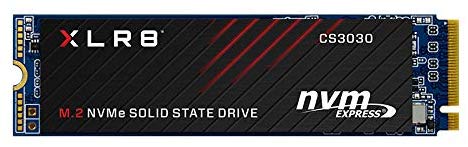
Si vous avez besoin d’IOPS, il est préférable de vous orienter sur un SSD m2 au format NVMe PCI-e, comme les gammes “Gamer” ou PRO. Ces produits peuvent proposer des débits à 3500/3000 MB/sec contre 500 pour notre WD Blue.
A la caisse on multiplie par trois ! Soit environ 150/250 €. C’est un choix.
Pour notre capacité, comptez environ quelques Euro à peine pour du format mPCI, ici environ moins de 50€.
Enfin vue de l’intérieur et de la partie réseau radio, le wifi.
Le moteur, un bon CPU !
Quel choix pour le processeur ?
Tout dépend de votre besoin. Ici nous avons souhaité ne pas être limité. Nous avons choisi un Intel Intel Core i7-8700 (3.2 GHz), permettant un hyper-threading à 12 vCPU (6 cœurs/12 threads). Il nous donne de bonnes possibilités notamment pour les containers.
Certes assez cher, suite au pénurie de fin 2018, il nous à coûter près de 350€. C’est finalement le poste le plus important en dépense. C’est ce type de choix qui pourrait par exemple d’orienter son choix de matériel en prenant un tout intégré comme chez le constructeur Italien ZOTAC.
Le choix de l’hyperviseur
C’est une question de choix, de connaissances, et de fonctionnalité.
VMWare
Certes un standard. VMWare vous propose à titre gracieux et limité à 32GB de RAM une version d’ESXi 6.7. Et fonctionnant très bien. Attention le pass-thru ne gère pas le Wifi et la carte graphique. Hormis cela C’est un bon choix. Attention la sécurisation des consoles distantes peut-être déconcertantes, notamment à cause des certificats lié au nom système déclaré lors de l’installation.
Les Xen like
Bien sur un bon choix, si vous connaissez comment faire la soupe, car vous partez de zéro grace à une distribution Linux de base.
Variante possible est d’installer la version Citrix XenServer. Mais attention, vous n’aurez que les options de bases, certes assez complètes.
Hyper-V
Comme notre matériel est complètement compatible avec Windows 10, pas de soucis ! Seul hic, il vous faut une licence Windows 10. Donc ce n’est pas gratuit ! Idem pour le mode Pass-Thru, pas forcément gérer de base. Proxmox, notre chouchou…Oui et pourquoi ? Proxmox, l’intégrateur Allemand, propose grace à sont travail, à la fois de l’hypervision classique et la gestion de containers. VMWare, non, sans licence additionnelle.
De plus, il nous ai possible à partir de la version 5.3 de gérer un vrai pass-thru via les port PCI, (et mPCI). De plus la gestion des diverses interfaces d’administration est assez compréhensible, souples et complètement Web sans ajout de quelconques agent ou plugin logiciels additionnels.
L’installation
Comment installer et cela peut import l’OS Hyperviseur ?
Grâce à un utilitaire de copie d’une ISO d’un DVD vers une clef USB, (qui peut-être un adapteur USB/carte SD/MicroSD). Une fois effectué, il suffit de forcer le démarrage au bios sur le support USB utilisé.
Si vous disposez d’un vieux lecteur DVD/USB, c’est donc plus simple, en ayant graver l’ISO sur un DVD/CDROM.
Pour la configuration de l’hyperviseur, tout dépend de ce que l’on souhaite faire.
Pour notre configuration, et lié au choix matériel/Hyperviseur, notre objectif était de proposer une configuration, compatible en entreprise. Permettant un renforcement des accès réseaux et permettant d’avoir les meilleurs performance des IO entrées/Sorties (réseaux, stockage, système).
Soit comme tel:
– un seul datastore.
– deux interfaces réseaux, une interface WAN, une LAN.
– notre carte wifi sera utilisée pour une VM en mode Pass-Thru.

Une vue des statistiques d’utilisation via Proxmox via l’interface d’administration.

Une vue de la configuration de l’utilisation en mode Pass-Thru d’un périphérique PCI (mPCI). Ici notre carte Wifi.
Ils sauront vous accompagner !
Besoin ou envie d’acquérir vo.s hyperviseur.s pour un développement, définir des PoC/PoV ou maquettes sans dépendre de votre datacenter de production ?
Gagner en souplesse d’Agilité et de maitrises de vos environnements de virtualisation avant le passage en production ?
Favoriser votre mobilité en produisant vos maquettes applicatives ou d’infrastructure S.I. In The Box, grâce à ce type de solution, peu encombrante.
Quelques sociétés comme la société EXTEIN vous propose de vous équiper à moindre coup pour monter votre ESXi, HyperV, XenCitrix, Proxmox en version Shuttle ou ZOTAC, vous permettant d’avoir un serveur de virtualisation pour vos maquettes et PoC pour vos équipes de développements. Et tous cela en espace réduit et à faible coût énergétique.
La majorité de ces versions seront limités à 32GB/64 Gb de Ram, ce qui est suffisant pour construire un mini labo, ou centre de développement à moindre coup.

Basé sur les boitiers type DH310 ou DH370, l’intégration est sur mesure avec des versions « gratuites » de VMWARE esxi 6.7 voir 7.0, XenCitrix ou Proxmox 6.x.

Complètement personnalisables, ces boitiers peuvent gérer 32 et 64 GB de RAM et des processeurs jusqu’à la génération i9, proposant 12/18 vCPU. Rien que cela !
Ces boitiers qui sont pris par exemple, sont respectivement en prix public à 293 et 257 € sans mémoire, sans stockage, sans CPU.
En fonction du type de microprocesseur, de la qualité et quantité mémoire vive (RAM), le stockage SSD, ce genre de solution est accessible autour de 1200€.
A noter que la carte mère fait parti des gammes de produits « Always On ».
Demandez auprès de la société EXTEIN un devis basé sur un cahier des charges et ils ferons le reste, hyperviseur compris, (c’est promis !)